wordpress 默认头像修改方法汇总
2018-11-02 来源:学做网站论坛

wordpress的评论头像仅有神秘人、空白、Gravatar 标志、抽象图形、Wavatar、小怪物这六种,而且是一种比一种要难看,对于学习网站建设教程的学员来说,修改wordpress的那个难看的默认头像看来是势在必行了!
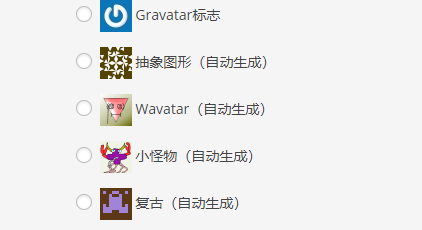
学做网站论坛总结出关于wordpress评论默认头像修改的几种方法,供学做网站的学员来使用。
第一种:直接在默认头像的函数中设置参数:
wordpress获得头像显示的函数为 get_avatar() ,这个函数的通用使用代码:(如果对函数代码不了解,可以学习一下wordpress建站教程)
<?php echo get_avatar( $id_or_email, $size, $default, $alt ); ?>
代码中,我们看到get_avatar() 带有四个参数,其中$default 这个参数就是用来设置默认头像的,我们只要在其设置数值时改为你想要显示的默认头像的网站路径就可以了。
这样的话,你就只要在ps中制作一款你中意的头像,并将其上传至你的网站空间上,然后写上具体的地址即可。
<?php echo get_avatar($comment,$size='48',$default='http://www.XXX.com/wp-content/themes/xmlas/images/default-gravatar.jpg'); ?>
第二种方法:将头像路径写进functions.php文件.
写入的具体代码如下所示:
add_filter( 'avatar_defaults', 'default_avatar' );
function default_avatar ( $avatar_defaults ) {
$myavatar = get_bloginfo('template_url'). '/images/default-gavatar.jpg'; //默认图片路径
$avatar_defaults[$myavatar] = "默认头像"; //后台显示名称
return $avatar_defaults;
}
使用这种方法一定要去掉$default 这个参数,完成了以上步骤后,确保你自己制作的个性头像已经上传至了空间,而且路径都书写正确了,你就可以进入后台的讨论设置里查看了。
第三种方法:申请邮箱关联头像
- 首先登录http://en.gravatar.com/网站,点击Sign UP(注册)
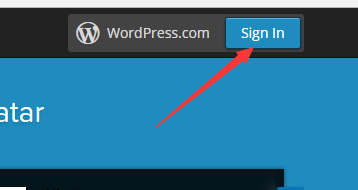
- 进入填写邮箱界面,这里填入经常使用的邮箱(如qq邮箱、yahoo邮箱等)
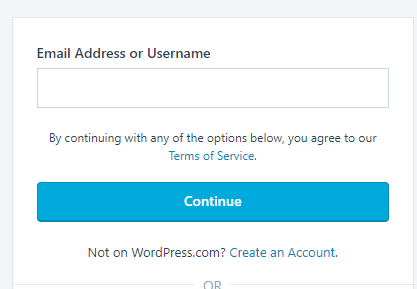
- 填写之后点击SignUP,这时会提示去邮箱接收邮件,点击邮件内容的链接激活账号
- 激活之后会跳转到一个页面,填入用户名、密码,点击SignUP。
- 进入另一个界面,点击Add one by clicking here!,再次进入界面
- 点击浏览,选择你要设置的头像图片,网站会提示你是否要裁剪图片,这里可以调整到合适,直接点“Crop And Finish!”出现如下图操作时,任选一个。
- 这样就OK了。然后去回复评论一下吧,要是没显示怎么回事,是没有成功?不对,其实是要等一段时间,过一天再看看吧,一定会有的,因为这是第一次设置,以后马上就可以看到效果。
版权申明:本站文章部分自网络,如有侵权,请联系:west999com@outlook.com
特别注意:本站所有转载文章言论不代表本站观点!
本站所提供的图片等素材,版权归原作者所有,如需使用,请与原作者联系。
